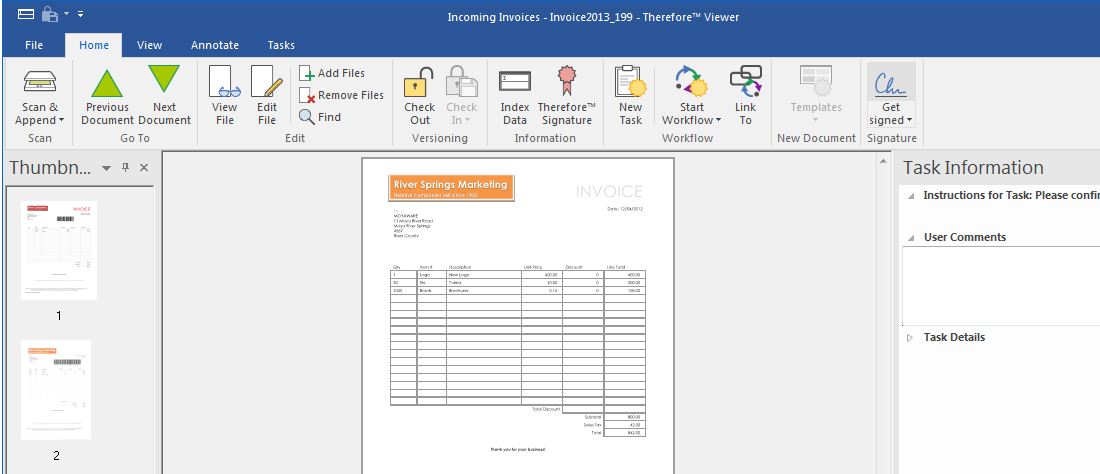Para recoger firmas de partes externas es posible pasar documentos a una empresa que gestione el proceso de firma. Este proceso se denomina gestión de transacciones digitales (Digital Transaction Management, DTM). En la actualidad, Therefore™ permite la integración con DocuSign, proveedor líder de DTM.
 Envío automático de documentos para firmar
Envío automático de documentos para firmar
1.Abra el documento en Therefore™ Viewer. Haga clic en el botón Conseguir firma y especifique sus credenciales de inicio de sesión para DocuSign. 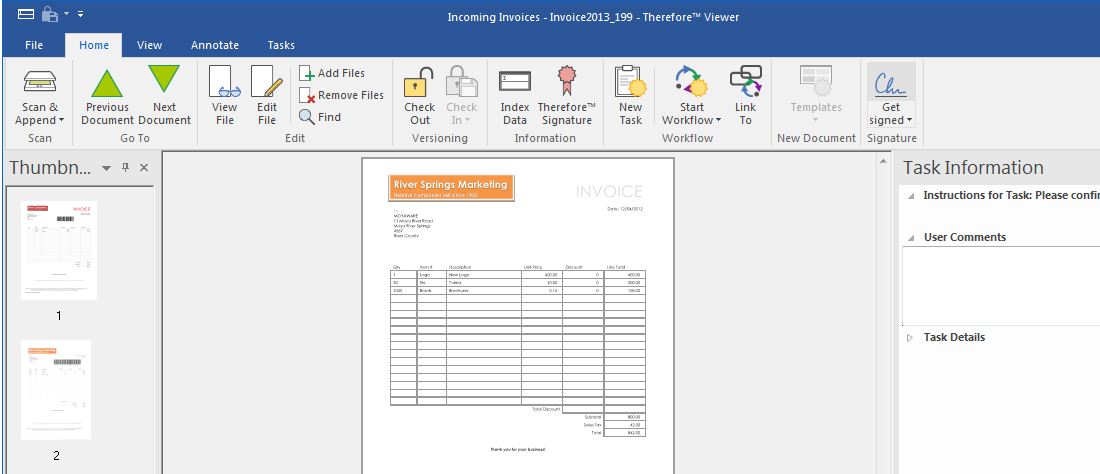
2.La plataforma DocuSign se abrirá en una ventana integrada y podrá configurar y enviar el documento para firmar (consulte la documentación de DocuSign si desea más información). 3.De forma predeterminada, DocuSign devolverá el documento firmado como archivo adjunto de correo electrónico. |
 Rellenar y firmar formularios
Rellenar y firmar formularios
1.Cree el formulario con los campos requeridos en DocuSign. 2.Ahora, cuando se envíe un formulario vacío a DocuSign desde Therefore™, sea manual o automáticamente, se reconocerá y aplicará. El destinatario podrá rellenar y firmar el formulario.
|
 Recuperar manualmente los documentos firmados
Recuperar manualmente los documentos firmados
De forma predeterminada, DocuSign devolverá el documento firmado a través de un archivo adjunto de correo electrónico a las personas que lo firmaron y a su autor. Los perfiles de documento firmado de Therefore™ permiten volver a guardar el documento firmado en Therefore™ empleando el documento original de Therefore™ como referencia.
1.Crear un Nuevo perfil de documento firmado... 2.Cuando termine, haga clic en Aceptar. Para utilizar el perfil, haga clic con el botón derecho en el archivo adjunto del documento firmado en Outlook y elija el perfil. |
 Consulte también
Consulte también

 Envío automático de documentos para firmar
Envío automático de documentos para firmar  Recuperar manualmente los documentos firmados
Recuperar manualmente los documentos firmados